WinXP系统电脑怎么连接WiFi?XP电脑无线网络连接设置教程
来源:U大侠 时间:2017-05-03 浏览:28525
4、进入“属性”,在“常规”中选择“Internet协议”。

5、进入“Internet协议”,填入IP地址等信息即可,如果是自动获取,则选择“自动获取IP地址”。点击“确定”就可以了。
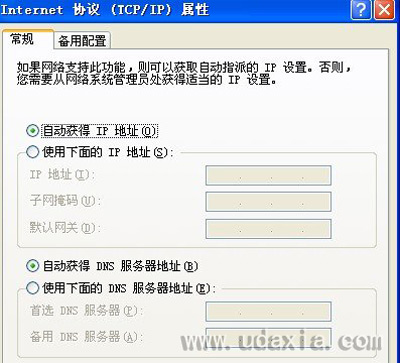
6、在下图的“无线网络配置”中,可以选择自动连接的无线网络的先后顺序。只需选中自己需要连接的那个就可以了,将其他无用的无线网络连接删除即可。

7、点击上图中的“查看无线网络”,可以看到电脑能够搜索到的所有无线网络信号,选中想要连接的无线网络,点击“连接”即可,如果设置了无线网络的密码,则输入密码才能进入。
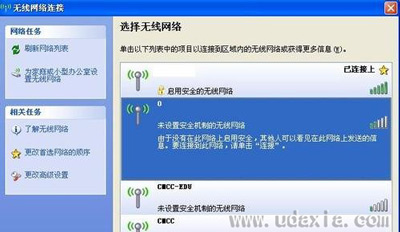
8、这样,我们的本本就连接上无线网络了。设置完成!

其他WinXP系统常见问题推荐:
更多精彩内容,请关注U大侠官网或者关注U大侠官方微信公众号(搜索“U大侠”,或者扫描下方二维码即可)。

U大侠微信公众号
有问题的小伙伴们也可以加入U大侠官方Q群(129073998),U大侠以及众多电脑大神将为大家一一解答。
相关文章
-

-
Internet选项打不开?WinXP Internet选项打不开怎办?
2016-06-08 872
-

-
WinXP系统Word文档损坏打不开 Word文档损坏怎么办
2017-02-20 849
-
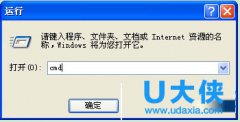
-
卸载WinXP系统SP3补丁的三种解决方法
2015-10-14 1798
-
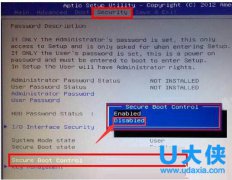
-
U盘无法识别?WinXP系统uefi不识别U盘的解决方法
2016-11-14 1338
-
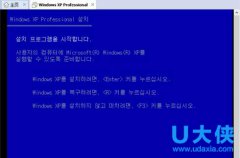
-
在vmware虚拟机上安装韩文Winxp系统的方法介绍
2016-01-23 576
-

-
Win7系统即将停止支持 Win7是否和WinXP的下场一样
2019-10-24 281
-

-
Win7连接WinXP共享打印机提示错误代码0x000004...
2018-06-22 406
-

-
盗版WinXP系统黑屏怎么办 XP盗版黑屏怎么解决
2017-01-09 1239
-

-
WinXP中我的电脑的属性无法打开怎么解决
2017-01-09 871
-

-
WinXP系统工具菜单中找不到文件夹选项怎么办
2017-01-19 439
